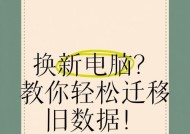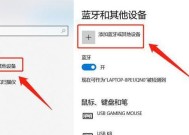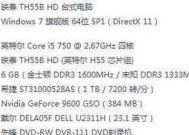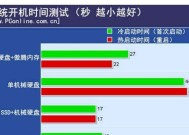电脑硬盘显示查看方法是什么?查看后如何进行管理?
- 电脑知识
- 2025-07-06
- 31
- 更新:2025-06-24 17:29:22
在使用电脑的过程中,了解硬盘的使用情况对于维护系统性能和存储资源非常重要。本文将详细介绍如何查看电脑硬盘的使用情况,并提供一系列管理硬盘的技巧,帮助用户更有效地使用存储资源。
如何查看电脑硬盘的使用情况
使用Windows自带工具查看
1.我的电脑/此电脑:在Windows系统中,通过打开“我的电脑”或“此电脑”,可以直观地看到各个硬盘分区的使用情况。硬盘分区的图标下会显示已用和可用空间的百分比。
2.控制面板:点击“开始”菜单中的“控制面板”,然后进入“系统和安全”下的“管理工具”,打开“计算机管理”。在此界面下,选择“存储”中的“磁盘管理”,可以查看硬盘分区情况,并通过右键点击不同分区来管理磁盘。
3.属性查看:在任何硬盘分区上点击右键选择“属性”,在弹出的窗口中也可以看到该分区的使用情况,包括总大小、已用空间和可用空间。
使用第三方软件查看
除了系统自带的工具外,还可以使用第三方硬盘管理工具如WinDirStat、TreeSize等来获得更详细的硬盘使用情况报告。这些软件通常能以图形化的方式展示文件和文件夹的大小,帮助用户快速识别占用空间的文件。

硬盘管理技巧
清理无用文件
1.临时文件夹:定期清理“C:\Windows\Temp”和“C:\Users\用户名\AppData\Local\Temp”文件夹,删除其中的临时文件。
2.回收站:清空回收站,以释放空间。
3.下载文件夹:检查并删除不再需要的下载文件。
使用硬盘整理工具
硬盘长时间使用后可能会出现碎片,导致读写速度下降。可以使用Windows自带的“磁盘碎片整理程序”对硬盘进行整理,提高性能。
系统还原点管理
系统还原点可以占用大量硬盘空间,根据需要定期清理旧的系统还原点,释放硬盘空间。
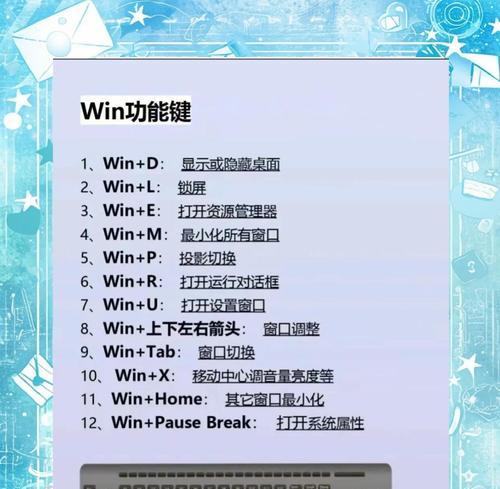
分区管理
1.合理分区:合理规划硬盘分区,根据使用习惯,例如为系统、应用程序和数据分别划分独立分区。
2.调整分区大小:在必要时,可以通过磁盘管理工具调整分区大小,以满足不同分区的需求。
硬盘升级
如果当前硬盘空间不足,且无法通过清理等方式释放足够空间,可以考虑升级硬盘到更大容量的型号,或增加新的硬盘来扩展存储空间。
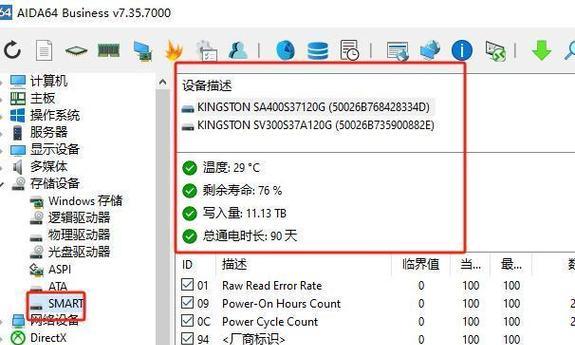
结语
通过本文的介绍,您应该已经掌握了查看电脑硬盘使用情况的方法,并了解到了一些硬盘管理的实用技巧。合理地管理硬盘不仅可以优化存储空间,还能提升系统运行效率。希望这些信息能帮助您更好地维护和使用您的电脑硬盘。